Skor tabloları, hem en sıkı takipçileriniz (herkese açık bir skor tablosunda zirve için mücadele edecekler) hem de daha rahat oyuncularınız (ilerlemelerini arkadaşlarının ilerlemesiyle karşılaştırmak isteyecekler) arasında rekabeti artırmanın eğlenceli bir yolu olabilir.
Platformunuzda skor tablolarını nasıl uygulayacağınızı öğrenmek için İstemci uygulamaları bölümüne bakın.
Skor tablolarını anlama
Bir skor tablosu oluşturduğunuzda Play Games Hizmetleri, bu skor tablosunun çoğu yönünü sizin için yönetir. Tipik süreç şu şekilde işler:
- Oyunun sonunda (veya belirlediğiniz uygun bir anda) oyuncunun puanı, oyun için oluşturduğunuz bir veya daha fazla skor tablosuna gönderilir.
- Play Games Hizmetleri, bu puanın oyuncunun günlük, haftalık veya tüm zamanların puanı için mevcut skor tablosu girişinden daha iyi olup olmadığını kontrol eder. Bu durumda Play Games Hizmetleri, ilgili skor tablolarını yeni skorla günceller.
- Play Games Hizmetleri, oyun istemcisine bir puan raporu geri gönderir. Bu rapor, müşteriye bunun yeni bir günlük, haftalık veya tüm zamanların en yüksek puanı olup olmadığını bildirir. Değilse Play Games Hizmetleri, istemciye bu oyuncunun mevcut günlük, haftalık veya tüm zamanların en yüksek puanının ne olduğunu bildirir.
- Bir oyuncunun sonuçlarını skor tablosu için almak üzere bir zaman aralığı (günlük, haftalık veya tüm zamanlar) isteyebilir ve kullanıcının sosyal veya herkese açık bir skor tablosu görmek isteyip istemediğini belirtebilirsiniz. Play Games Hizmetleri, gerekli tüm filtrelemeyi yapar ve sonuçları istemciye geri gönderir.
- Bildirilecek çok sayıda skor olduğunda Play Games Hizmetleri yalnızca en iyi skor tablosu skorlarının verilerini geri gönderir. Ayrıca en yüksek puanlar veya oyuncunun puanına yakın puanlar için ham puan verilerini de alabilirsiniz.
Birden fazla skor tablosu
Oyunlarda en fazla 70 skor tablosu olabilir. Örneğin, çok seviyeli bir oyunda her seviye için farklı bir skor tablosu, yarış oyununda ise her pist için ayrı bir skor tablosu olabilir.
Skor tablosu zaman aralıkları
Play Games SDK, oluşturduğunuz her skor tablosunun günlük, haftalık ve tüm zamanlara ait sürümlerini otomatik olarak oluşturur. Her zaman aralığı için ayrı skor tabloları oluşturmanız gerekmez.
Günlük skor tabloları, yıl boyunca UTC-7'de (yani "Pasifik Yaz Saati'ne göre gece yarısı") sıfırlanır.
Haftalık skor tabloları, günlük skor tablolarıyla aynı saat diliminde (UTC-7) cumartesi ve pazar günleri arasındaki gece yarısında sıfırlanır.
Herkese açık ve sosyal skor tabloları
Play Games SDK, her skor tablosunun iki farklı sürümünü oyuncuya gösterebilir:
Sosyal skor tablosu, kullanıcının çevrelerindeki (veya daha doğrusu, kullanıcının oyun oynama etkinliğini sizin uygulamanızla paylaşmayı seçtiği çevrelerin üyeleri) ve oyun oynama etkinliğini kullanıcıyla paylaşmayı kabul eden kişilerden oluşan bir skor tablosudur.
Herkese açık skor tablosu, oyun oynama etkinliğini herkese açık şekilde paylaşmayı tercih eden oyunculardan oluşan bir skor tablosudur. Oyuncunuz oyun etkinliğini herkese açık olarak paylaşmayı seçmediyse bu skor tablosunda görünmez.
Skor tablolarını görüntüleme
Mobil istemci kitaplıklarında, kitaplıklar tüm biçimlendirme ve skor tablolarının gösterilmesi işlemlerini gerçekleştirir. Oyuncuların belirli bir skor tablosunu mu yoksa seçebilecekleri tüm skor tablolarınızın listesini mi görebileceğini belirleyebilirsiniz.
Verilere doğrudan istemci kitaplıklarından erişerek kendi skor tablolarınızı da uygulayabilirsiniz.
Özellikler
Skor tabloları oluşturmak ve yönetmek için aşağıdaki skor tablosu özelliklerini bilmeniz gerekir:
Temel bilgiler
Bu temel öğeler her skor tablosuyla ilişkilendirilir:
- Kimlik, Google Play Console'un sizin için oluşturacağı benzersiz bir dizedir. Oyun istemcilerinizde skor tablosuna referans vermek için bu benzersiz kimliği kullanırsınız.
- Name, skor tablosunun kısa adıdır (örneğin, "Yüksek Skorlar" veya "3. Seviye"). Bu alan en fazla 100 karakter olabilir.
- Simge, skor tablonuzla ilişkilendirilecek kare bir simgedir. Skor tablosu simgelerinizi oluştururken en iyi uygulamalar için Simge Kuralları'na bakın.
- Liste sırası, bir oyuncu oyununuzla ilişkili skor tablolarını görüntülediğinde skor tablosunun görüneceği sıradır.
- Sınırlar, skor tablosunda izin verilen skorların alt ve üst sınırlarını tanımlayan isteğe bağlı değerlerdir. Bu, açıkça sahte olan puan gönderimlerini silmenize yardımcı olabilir. Ayrıca, sahte skor gönderdiğini düşündüğünüz oyuncuları uygulamanızdaki tüm skor tablolarından gizlemek için
Players.hideseçeneğini de kullanabilirsiniz.
Skor tablolarını sıralama
Skor tablolarında iki sıralama türünden biri olabilir:
- Varsayılan olarak daha büyük olan skor tabloları kullanılır. Bu, genellikle oyuncuların puan kazandığı çoğu oyunda gördüğünüz durumdur.
- Daha küçük puanların daha iyi olduğu durumlarda bazen daha küçük skor tabloları kullanılır. Bu tür skor tablolarının en yaygın örnekleri, yarış oyunlarında görülür. Bu oyunlarda skor, oyuncunun yarışı bitirme süresini gösterir.
Skor biçimlendirme
Tüm skorlar skor tablolarına gönderilip dahili olarak uzun tam sayılar şeklinde depolanırken Play Oyun Hizmetleri bunları kullanıcıya çeşitli biçimlerde sunabilir:
Sayısal skor tablolarında skorlar sayı olarak gösterilir. Bunlar tam sayı veya sabit sayıda ondalık basamağa sahip gerçek sayı olarak görüntülenebilir. Puanı tam sayı olarak gönderirsiniz ve ondalık nokta belirtilen konuma eklenir. Örneğin,
314159puanı, belirttiğiniz ondalık basamağa bağlı olarak3.14159,3141.59veya314159olarak gösterilir.Zaman skor tablolarında puanlar saat / dakika / saniye/saniyenin yüzde biri biçiminde gösterilir. Puanları milisaniye cinsinden göndermeniz gerekir. Bu nedenle,
66032değeri1:06.03olarak yorumlanır.Para birimi skor tablolarında puanlar para birimi biçiminde gösterilir. Puanları, ana para biriminin 1/1.000.000'u olarak gönderirsiniz. Örneğin, para biriminizi ABD doları olarak belirttiğinizi varsayarsak 19.950.000 puanı
$19.95olarak yorumlanır.
Sayısal skor tabloları, özel birimleri de destekler. Örneğin, oyununuzda rekorlar metre cinsinden ölçülüyorsa skor tablonuzun varsayılan birimi olarak "metre"yi belirtebilirsiniz.
Çeviriler ve puan biçimlendirmesi
Mobil istemci kitaplıkları, Play Games Hizmetleri'nden skor tablosu verilerini isterken bu puanların gösterileceği dili ve yerel ayarı belirtir. REST API, yerel ayara dayalı bir dil de belirtmenize olanak tanır. Play Games Hizmetleri, bu dil ve yerel ayara uygun olarak biçimlendirilmiş skor tablosu puanları döndürür. Bu biçimlendirilmiş puanlar, skor tablonuza çeviri ekleyip eklememenize bakılmaksızın gösterilir.
Sayısal skor tablolarında sayı biçimi dile göre farklı şekilde gösterilir. (Örneğin, ABD'de 12,345.78, Fransa'da 12 345,78.) Özel birimler kullanıyorsanız ve oyununuza çeviriler eklediyseniz eklediğiniz her dil için çevrilmiş birimler sağlamanız gerekir. Ardından hizmet, bu çevrilmiş birimleri uygun yerlerde gösterir.
Seçtiğiniz dile bağlı olarak birimlerinizin adlarının farklı versiyonlarını sağlamanız gerekebilir. İngilizce'de bir öğe için bir sürüm, diğer her şey için ise başka bir sürüm gerekir (örneğin, "meter" ve "meters"). Öte yandan, Lehçe'de bir birim, birkaç birim, birçok birim ve diğer her şey için bir sürüm sağlamanız gerekir. Çoğul kuralları hakkında daha fazla bilgi edinmek için Quantity Strings(Plurals) başlıklı makaleyi inceleyin.
Süre skor tablolarında süre biçimi, oyuncunun diline ve yerel ayarına göre gösterilir. Bu durum, özellikle saniyenin kesirlerini kullanıyorsanız veya 3'ten fazla basamaklı bir saat değeriniz varsa (örneğin, ABD'de 4,815:16:23.42, Almanya'da 4.815:16:23,42) fark edilir.
Para birimi skor tablolarında para birimi biçimi, oyuncunun diline ve yerel ayarlarına göre gösterilir. Ancak para birimini değiştiremezsiniz. Örneğin, para biriminizi ABD doları olarak belirtirseniz oyun, ABD'de $19.95, Fransa'da ise 19,95 $ olarak gösterilir. Ancak oyununuzun ABD'de dolar, Fransa'da ise euro cinsinden fiyat göstermesini belirleyemezsiniz.
Simgeyle ilgili kurallar
Simgeler 512 x 512 PNG veya JPEG dosyaları olarak oluşturulmalıdır. Simgeleriniz çoğu oyun istemcisinde küçültüleceğinden çok fazla ayrıntı içeren simgeler oluşturmaktan kaçınmalısınız. Alfa kanalı içeren simgeler gönderebilirsiniz. Bu simgelerdeki şeffaflık korunur. Skor tablosu simgesi, Android cihazlarda daha koyu gri bir arka plan üzerinde gösterilir. Bu nedenle, bu durumda iyi çalışabilecek bir simge seçin.
Tüm yerel ayarlarda aynı simge kullanıldığı için simgelere metin veya yerelleştirilmiş içerik eklemeniz önerilmez.
Skor tablosu oluşturma
Bu bölümde, yeni veya mevcut oyunlar için skor tablolarının nasıl oluşturulacağı açıklanmaktadır.
Yeni bir oyun için skor tablosu oluşturma
Yeni ve yayınlanmamış bir oyun için skor tablosu oluşturmak istiyorsanız oyununuzun Google Play Console girişine gidin, Büyüme > Play Games Hizmetleri > Kurulum ve yönetim > Skor tabloları'na gidip Skor tablosu oluştur düğmesini tıklayın.
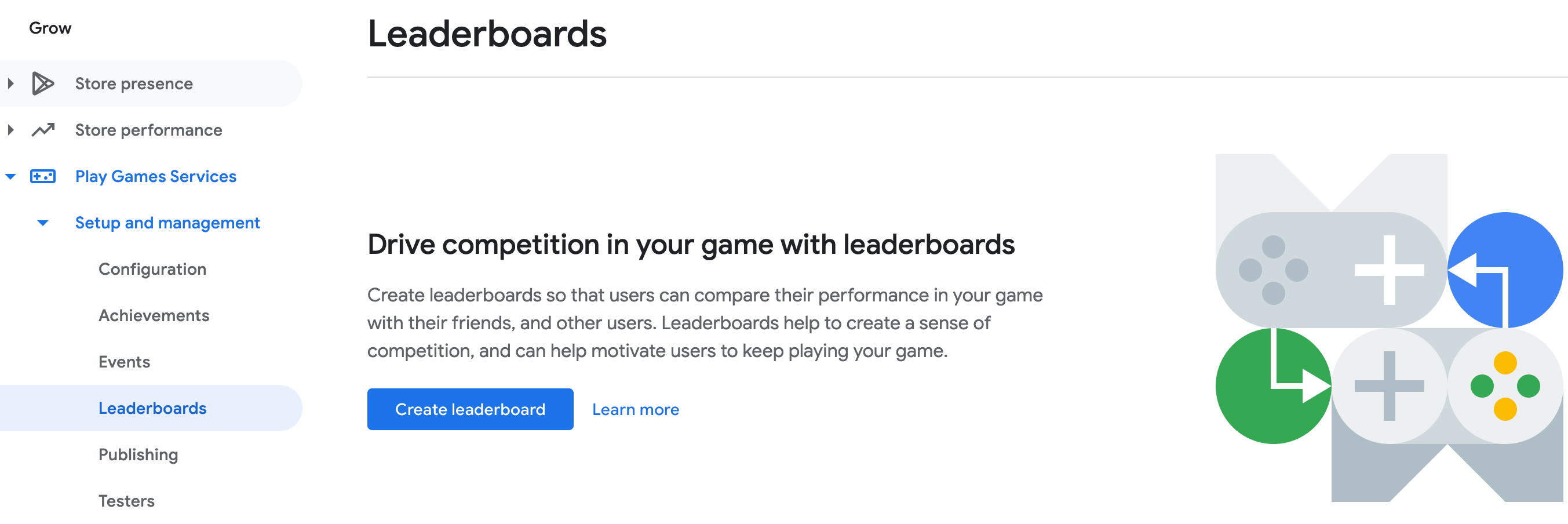
Ardından, bu skor tablosu için gerekli bilgileri doldurmanız yeterlidir.
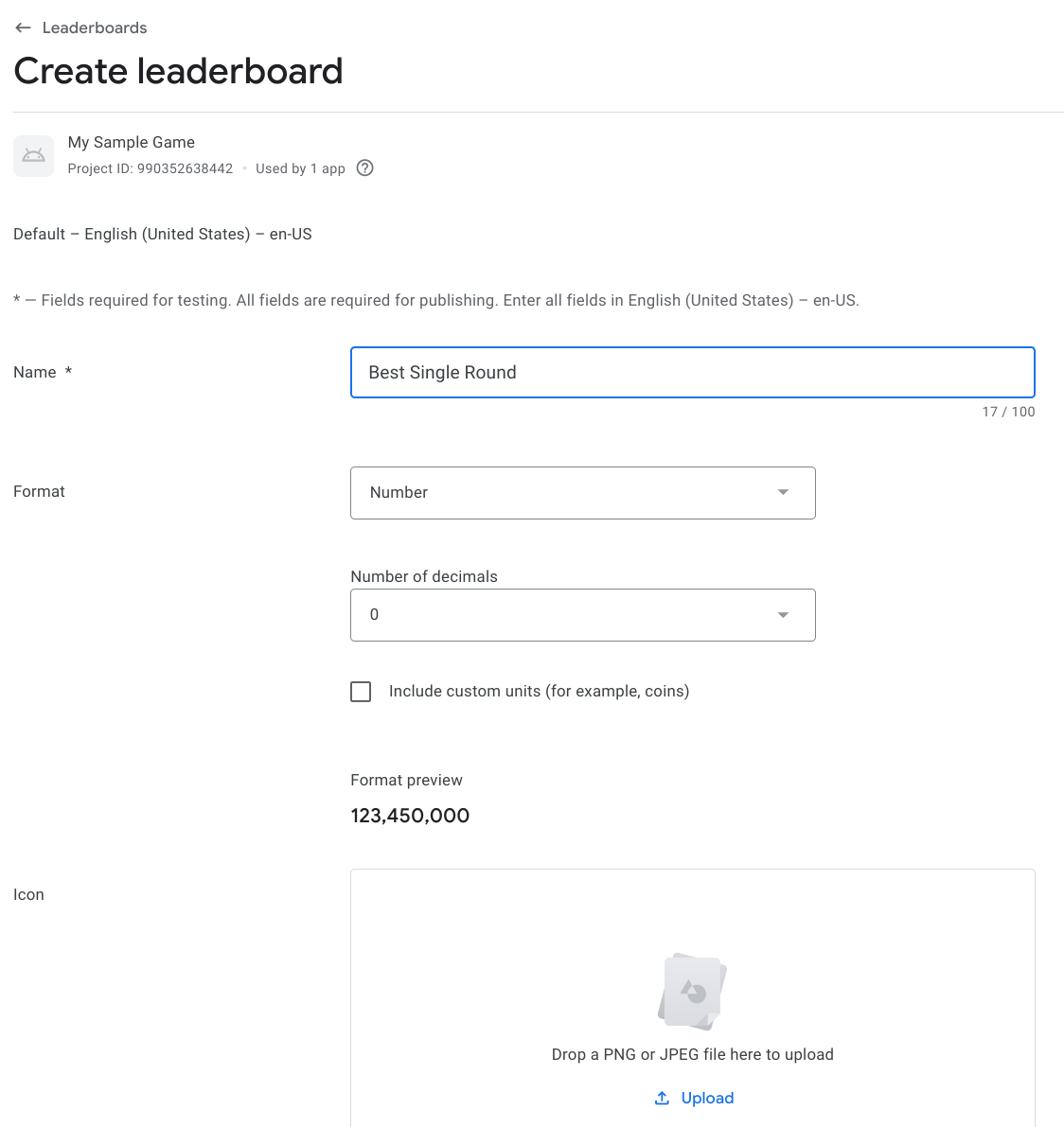
Taslak olarak kaydet'i tıkladığınızda skor tablonuz "Taslak" durumuna geçer. Oyununuzu yayınladıktan sonra oyununuzdaki tüm skor tabloları da yayınlanır.
Yayınlanan bir oyun için skor tablosu oluşturma
Daha önce yayınlanmış bir oyun için ek skor tablosu oluşturmak istiyorsanız yukarıdaki adımları uygulayın. Bir oyunun güncellenmiş sürümünü test etme hakkında daha fazla bilgi için Oyun Değişikliklerinizi Yayınlama konusunu inceleyin.
Skor tablonuzu test edip tablodan memnun kaldıktan sonra oyununuzu yeni skor tablolarıyla tekrar yayınlayabilirsiniz. Ardından bu skor tabloları herkesin kullanımına sunulur.
Skor tablosunu düzenleme
Daha önce oluşturduğunuz bir skor tablosunu düzenlemek için Google Play Console'daki Skor tabloları sekmesinde ilgili skor tablosunu tıklayın. Bu aşamada, skor tablosunu ilk kez oluştururken kullandığınız formu görürsünüz ve alanlardan herhangi birini istediğiniz gibi düzenleyebilirsiniz.
Skor tablosunu düzenlemeyi tamamladığınızda Taslak olarak kaydet düğmesini tıklayın. Yeni düzenlenen skor tablosu "Taslak" durumunda olur ve tabloyu test edebilirsiniz.
Düzgün çalışıyorsa skor tablosu formunun üst kısmındaki kutudan Değişiklikleri yayınla'yı seçin. Böylece, oyununuzu güncellenmiş tüm skor tablolarınızla birlikte herkese açık olarak yeniden yayınlayabilirsiniz.
Düzenlemeleri geri alma
Yeni düzenlediğiniz skor tablosunu beğenmediğinize karar verip önceki iterasyona dönmek isterseniz skor tablosu formunun üst kısmındaki kutudan Geri dön'ü seçmeniz yeterlidir. Skor tablonuz, daha önce yayınlanmış sürüme geri döner.
Skor tablosunu silme
"Taslak" durumunda olan veya yayınlanmış skor tablolarını silebilirsiniz. Google Play Console'daki bir skor tablosunu silmek için ilgili skor tablosunun formuna gidin ve formun üst kısmındaki Skor tablosunu sil'i tıklayın.
Alternatif olarak, uygulamada bir oyuncunun skor tablosunu gizlemek için Players.hide işlevini çağırabilirsiniz.
Skor tablosunu sıfırlama
Yalnızca taslak durumundaki skor tablolarınıza ait oyuncu ilerleme verilerini sıfırlayabilirsiniz.
- Google Play Console'da skor tablolarını sıfırlamak için ilgili etkinlik formunun üst kısmındaki İlerlemeyi sıfırla'yı tıklayın.
- Skor tablosu verilerini programatik olarak sıfırlamak için Management API
Scoresmethods işlevini çağırın.
Skor tabloları için çeviri ekleme
Oyununuzla ilişkili skor tabloları için kendi çevirilerinizi belirtebilirsiniz. Bunu yapmadan önce Oyununuza çeviri ekleme bölümünde açıklanan adımları uyguladığınızdan emin olun. Ayrıca oyununuz için bir veya daha fazla skor tablosu oluşturmuş olmanız gerekir.
Skor tabloları için kendi çevirilerinizi eklemek istiyorsanız Google Play Console'da oyununuzun Skor tabloları sekmesini açıp mevcut bir skor tablosunu seçin. Skor tablosu ayrıntıları sayfasında, daha önce Oyun ayrıntıları sekmesinde eklediğiniz bir dilin sekmesini tıklayın. İlgili dilin skor tablosu ayrıntıları sayfasında skor tablosuyla ilgili çevirilerinizi ekleyerek formu düzenleyin. Çevrilmiş skor tablosu ayrıntılarınızı kaydetmek için Kaydet'i tıklayın.
Skor tablosu puanlarını gizleme
Google Play Games Hizmetleri, kurcalandığından şüphelenilen skorları kontrol edip otomatik olarak gizleyen bir skor tablosu kurcalama koruması özelliği sunar. Bu özellik yalnızca Android oyunlarında kullanılabilir.
Kurcalama koruması, Android oyununuz için oluşturduğunuz yeni skor tablolarında varsayılan olarak etkindir ancak mevcut skor tablolarında devre dışıdır. Daha önce yayınlanan mevcut skor tablolarınızda kurcalama koruması özelliğini etkinleştirmek için aşağıdaki adımları uygulayın:
- Google Play Console'da Oyun hizmetleri sekmesini açıp listeden oyununuzu seçin.
- Skor tabloları sekmesini açtıktan sonra kurcalama korumasını etkinleştirmek istediğiniz skor tablosu örneğini seçin.
- Skor tablosu kurcalama korumasını etkinleştir seçeneğini AÇIK konuma getirin.
- Kaydet'i tıklayıp devam edin
- Oyununuzu yayınlayın.
Google Play Console'da bir skor tablosu için kurcalama koruması etkinleştirildikten sonra bu özelliğin geçerli olması 24 saati bulabilir. Kurcalama korumasını etkinleştirmeden önce gönderilen puanlar geriye dönük olarak gizlenmez.
Bazı durumlarda kurcalama korumasını devre dışı bırakmak isteyebilirsiniz (örneğin, oyununuz Android'in yanı sıra web'de de çalışıyorsa ve skor tablolarını bu platformlar arasında paylaşıyorsa).
İstemci uygulamaları
Platformunuzda skor tablolarını nasıl uygulayacağınızı öğrenmek için aşağıdaki kaynaklara göz atın:
